电脑MAC地址怎么修改?教你如何修改本机网卡MAC地址(图文)
相信有一定电脑基础的用户,都了解过mac地址,其实这个作用就是为了在局域网防止别人盗用你的ip,但是如果你的mac地址被别人知道了就要修改了。那么电脑MAC地址如何修改?下面文档大全网小编教你如何修改本机网卡MAC地址的方法。
1、首先我们在左下角打开开始菜单,点击控制面板;
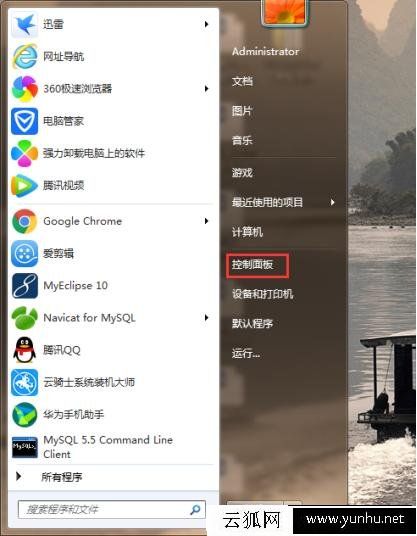
2、接着我们在控制面板的界面中点击“网络和共享中心”。
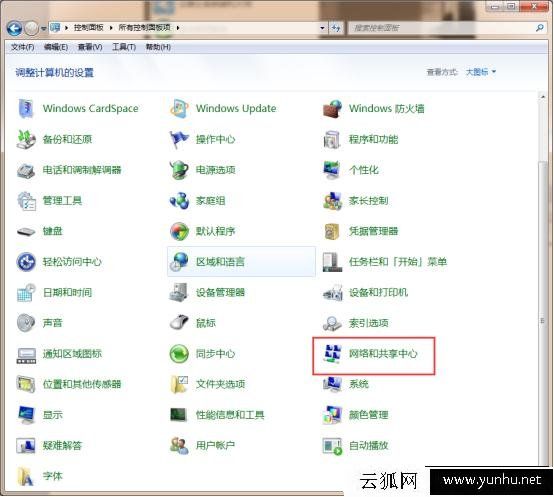
3、在“网络和共享中心”界面左上角,点击“更改适配器设置”。
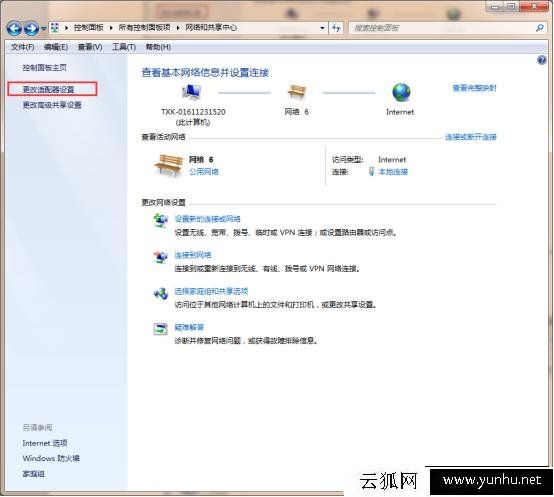
4、右键选择你要修改的mac地址网卡,点击“属性”。
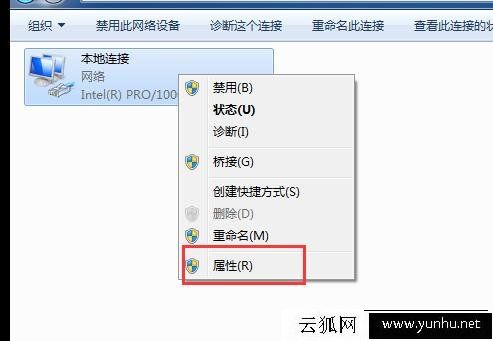
5、在弹出的属性界面中,点击“配置”;
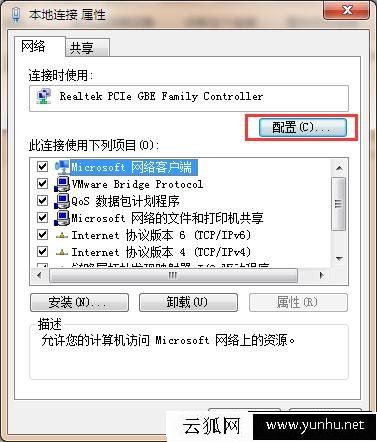
6、然后在配置界面中,点击高级选项卡。
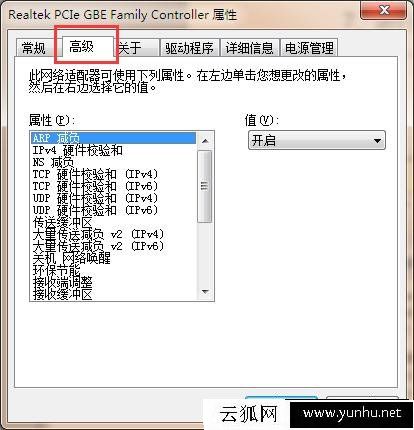
7、选择网络地址项,从右边的值框中输入新的mac地址。

8、输入完成,点击确定。
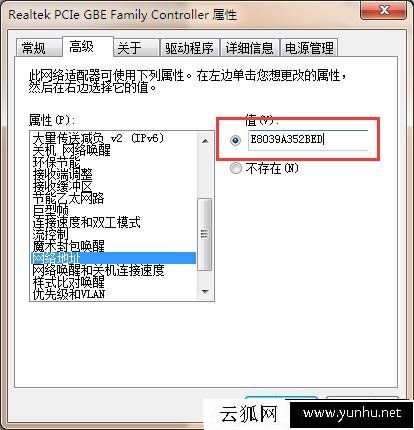
9、修改完成,此时本机的mac地址就已经改为新的mac地址了。
提示:在修改mac地址前最好提前备份当前的mac地址,如果出现错误可以直接还原设置。
以上就是文档大全网分享的修改本机网卡MAC地址的方法,希望能够帮助到你。
正在阅读:
电脑MAC地址怎么修改?教你如何修改本机网卡MAC地址(图文)06-03
奶奶对我的爱作文600字10-30
2019辽宁大连理工大学独联体国家研究中心自聘人员招聘公告03-06
我要做一位医生作文02-02
五年级优秀作文:对爸爸的爱08-15
2022山东淄博高青县教育和体育局招聘高层次紧缺人才公告【35人】04-18
报告优秀范文【推荐】01-27
内蒙古乌兰察布2018年考研报名时间【2017年10月10日-31日】02-18
百度地图全景漫游赢锦鲤活动怎么自选路线?06-06
给孩子的动物寓言童话故事03-30